Com convertir M4V a AVI gratuïtament amb els 3 millors programes [en línia i fora de línia]
Els usuaris d'Apple ja coneixen iTunes com el seu reproductor multimèdia local per reproduir pel·lícules, música i fins i tot programes de televisió. De fet, també utilitzen un dels seus formats predeterminats, que és M4V. Tanmateix, aquest format no es pot reproduir al vostre reproductor local de Windows i alguns tercers no admeten aquest format. Però no cal que estiguis trist perquè encara pots veure els teus fitxers M4V fins i tot a l'altre dispositiu convertint-lo. A més, també podeu llegir la comparació entre els dos. Així que ara, t'ensenyarem com convertir M4V a AVI de forma gratuïta a la llista següent.

Part 1. Breu explicació dels formats M4V i AVI
Així que ara, fem una ullada a la diferència entre els dos formats esmentats a la introducció. A mesura que avancem a continuació, entendrem els dos formats però des d'una perspectiva diferent. I abans de girar, ja saps quin és el millor convertidor gratuït de M4V a AVI. Diferenciarem primer els dos formats llegint a continuació.
M4V
◆ Aquest format de fitxer és propietari d'iTunes i està protegit pel DRM que implementa problemes de copyright.
◆ S'utilitza per codificar fitxers multimèdia que també s'utilitzen per reproduir vídeos, àudio, programes de televisió i pel·lícules.
◆ Emmagatzemar i transferir fitxers amb aquest format és molt més fàcil i ràpid.
◆ Té gairebé la mateixa estructura que el format MP4.
◆ Com que aquest format està protegit i limitat als dispositius Apple, no és tan flexible amb l'altre reproductor multimèdia per jugar.
AVI
◆ Format conegut per reproduir i emmagatzemar un fitxer de vídeo i àudio detallat.
◆ Un contenidor d'arxius per emmagatzemar una reproducció contínua.
◆ La mida del fitxer és molt més gran en comparació amb l'altre format de fitxer perquè no està codificat.
◆ Cal utilitzar un compressor o un còdec per fer el fitxer més petit.
Part 2. Aprèn les 3 maneres de convertir M4V a AVI
1a via. FVC Video Converter Ultimate
FVC Video Converter Ultimate és un dels convertidors M4V a AVI fenomenals per descarregar al vostre PC o Mac. A causa de la seva funcionalitat de gamma alta i les funcions avançades que ofereix, tot i que consideren que els seus usuaris eviten qualsevol molèstia de conversió. A diferència dels altres convertidors, aquest programari és molt diferent en molts aspectes. Com que admet una gran escala de formats, les funcions d'edició es poden instal·lar fàcilment, pel que fa al rendiment, és més ràpid i millor, etc.
Tot i que la conversió aquí és gratuïta i no hi ha cap limitació, primer haureu de comprar-la abans d'utilitzar-la, però és molt barata. En conjunt, vegem què es necessita per convertir un format a un de nou amb aquest convertidor. Si voleu saber com fer la conversió d'un fitxer, seguiu els passos sincrònics següents.
Pas 1. Baixeu primer el programari al vostre PC o Mac. Un cop finalitzat el procés de descàrrega, ara és el moment adequat per instal·lar-lo i fer la configuració.
Descàrrega gratuitaPer a Windows 7 o posteriorDescàrrega segura
Descàrrega gratuitaPer a MacOS 10.7 o posteriorDescàrrega segura
Pas 2. Inicieu l'eina i feu clic al botó + al centre de la interfície i es mostrarà una carpeta. Cerqueu-hi el fitxer, feu-hi clic i premeu Obert per inserir el fitxer M4V.

Pas 3. Abans d'iniciar la conversió de M4V a AVI a Mac o PC, primer heu de fer clic a desplegable botó i localitzeu el format AVI.

Pas 4. Després de seleccionar el format, ara és el moment de convertir-lo. A la part inferior de la interfície, feu clic a Converteix-ho tot botó.

Pas 5. Espereu uns segons perquè el procés tingui lloc. Un cop fet, es mostrarà una carpeta de fitxers amb el fitxer convertit que heu fet anteriorment, feu-hi clic per veure'l immediatament.

2n Camí. Convertidor de vídeo gratuït FVC
Si no voleu comprar el programari anterior, és la millor opció utilitzar aquest convertidor gratuït de M4V a AVI disponible al vostre web, el FVC convertidor de vídeo gratuït. I si voleu aconseguir la millor conversió com el FVC Video Converter Ultimate llavors aquesta ha de ser la teva elecció. Tot i que aquesta eina proporciona una conversió adequada, aquesta eina web és compatible amb formats a petita escala, sense funcions d'edició i molt més lenta en la conversió en comparació amb l'eina d'escriptori. A més, això necessitarà connectivitat a Internet si voleu utilitzar-lo. Però si esteu buscant un convertidor en línia, aquesta és l'opció correcta. Així que ara, seguiu els passos que es proporcionen a continuació per saber com fer-ho.
Pas 1. Feu clic a això enllaç per anar a la web principal del convertidor FVC.
Pas 2. Si és la primera vegada que l'utilitzeu, feu clic a Afegiu fitxers per convertir per descarregar el llançador. Un cop ja s'hagi descarregat, feu-hi clic de nou per iniciar-lo, seleccioneu el fitxer a la vostra carpeta i feu clic Obert.
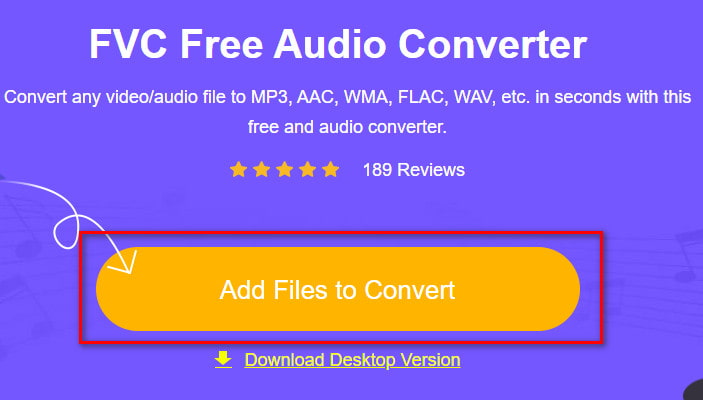
Pas 3. Trieu el format disponible a continuació fent-hi clic abans de realitzar el procés de conversió.

Pas 4. Després de seleccionar el format, feu clic Converteix per continuar amb el procés de transformació del format.

Pas 5. Espereu uns quants minuts i, un cop acabat el fitxer, es mostrarà una carpeta amb el fitxer convertit; següent feu-hi clic per veure'l.

3a via. WinX Video Converter gratuït

Un altre programari que seleccionem que us ajudarà a convertir un format de fitxer és el WinX Video Converter gratuït. Com que aquesta eina proporciona una gran conversió i també admet molts formats diferents. Tot i que el rendiment és bastant fantàstic per descarregar aquest convertidor M4V a AVI a Mac o fins i tot a PC. Tanmateix, a diferència de l'eina. Per tant, si voleu provar-ho, seguiu els passos.
Pas 1. Baixeu el programari al vostre PC o Mac
Pas 2. A continuació, feu clic a Vídeo per inserir el fitxer i, a continuació, localitzeu el fitxer Director General de PC i feu clic a Vídeo AVI aleshores D'acord.

Pas 3. Feu clic a Correr per iniciar la conversió.
Part 3. Quadre de comparació del convertidor 3 M4V a AVI
| Característiques | FVC Video Converter Ultimate | FVC convertidor de vídeo gratuït | WinX Video Converter gratuït |
| Conversió de formats |  |  |  |
| Conversió múltiple |  |  |  |
| Acceleració de maquinari |  |  |  |
| Conversió ultraràpida |  |  |  |
| Programa recolzat | Disponible a totes les plataformes | Disponible a totes les plataformes | Disponible a totes les plataformes |
Part 4. Preguntes freqüents sobre els formats M4V i AVI
Per què he de convertir al format M4V?
El format M4V només està disponible als dispositius Apple, de manera que si transferiu aquest format de fitxer a Windows o a qualsevol altre dispositiu, no es podrà reproduir. Per tant, és millor convertir el fitxer M4V a un nou format com MP4 o AVI per reproduir-lo.
Després de convertir M4V, perd la qualitat?
De fet, és menys probable que la pèrdua de qualitat passi a M4V o a qualsevol altre format que s'hagi convertit en un nou format. Tanmateix, això també pot provocar un mal funcionament del programari o del convertidor. Per tant, és millor que trieu el convertidor que funcioni perfectament i sigui fàcil d'utilitzar.
La conversió de M4V redueix la mida del fitxer?
Bé, depèn del format que estàveu a punt de triar. Igual que si el convertiu en un AVI, espereu que es faci una mica més gran perquè el fitxer no està comprimit. A diferència, si el convertiu a MP4, la mida del fitxer encara es conservarà o es reduirà. Tot i que la mida del fitxer encara canviarà el format que trieu, rebreu una gran sortida al final.
Conclusió
Per concloure, totes les 3 eines web i d'escriptori funcionen perfectament i realment fan la seva feina com a convertidor. A mesura que explorem tots i cadascun dels programes que s'incorporen aquí, vam descobrir que FVC Video Converter Ultimate és la millor opció per a tothom. A causa de la facilitat d'ús, la seva assequibilitat i flexibilitat, les funcions avançades que ofereix i moltes més. Així que ara, si encara us esteu preguntant què triar aquesta vegada, intenteu utilitzar el convertidor fenomenal i gaudiu del procés de conversió ràpid i senzill.



 Video Converter Ultimate
Video Converter Ultimate Gravadora de pantalla
Gravadora de pantalla







